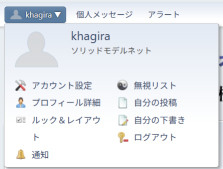文書の過去の版を表示しています。
プロフィール
プロフィール概要
プロフィールページでは、アカウント情報の管理や外観設定、通知方法など、個人に関わる多くの設定を行うことができます。 主なカテゴリは以下のとおりです。
- アカウント設定:ログイン情報、メールアドレス、言語設定、オンライン表示など
- プロフィール詳細:アバター、署名、自己紹介、SNSリンクなど
- ルック&レイアウト:テーマ、時刻表示形式、WYSIWYGエディタなど
- 通知設定:トピック返信通知、プライベートメッセージ通知、頻度の設定など
各設定ページは下記リンクから直接アクセスできます。
設定ガイド(タブ表示)
- アカウント設定
- プロフィール詳細
- ルック&レイアウト
- 通知設定
アカウント設定
このページでは、あなたのアカウント設定の方法について説明します。 ここに表示される情報は、フォーラム上であなたを識別するために使用される 重要なデータ です。 セキュリティ上の理由から、これらの情報を変更する際は、現在のパスワードの入力が必要です。
基本情報
| 項目 | 説明 |
|---|---|
| ユーザー名 | あなたのログインに使用する固定名です。通常は変更できません。 |
| 名前(表示名) | 他のユーザーに表示されるあなたの名前です。たとえばフォーラム上の投稿に表示されます。<br />例: sample |
| 希望言語 | フォーラムの表示に使用される言語を選択します。<br />例: Japanese |
| メールアドレス | 正しいメールアドレスを指定してください。<br />このメールは通知やパスワードリセットに使用されます。<br />例: sample@gmail.com |
オンライン表示設定
- 他のユーザーに自分のオンライン状態を表示する
有効にすると、他のメンバーにあなたが現在ログイン中であることが表示されます。
プライバシーを重視する場合は、オフにしておきましょう。
二要素認証(2FA)
二要素認証 (2FA) とは、ユーザー名とパスワードに加え、 専用デバイスまたは認証アプリを使って本人確認を行う仕組みです。
これにより、ログイン情報が漏洩しても、認証デバイスを持たない第三者は アクセスできなくなります。
- 二要素認証を有効にするには:
フォーラムの設定画面で「二要素認証を有効にする」をクリックします。
画面の指示に従って、QRコードを認証アプリ(Google Authenticatorなど)で読み取ってください。
パスワード設定
セキュリティを強化するために、以下の点に注意してパスワードを設定してください。
- 8文字以上であること
- 英字・数字・記号を組み合わせること
- 他のサービスと同じパスワードを使わないこと
| 項目 | 説明 |
| パスワード | 新しいパスワードを入力します。 |
| パスワード確認 | 確認のため、もう一度同じパスワードを入力します。 |
秘密の質問
パスワードを忘れた場合に再取得できるよう、 あなただけが知っている質問と答えを登録します。
| 項目 | 説明 |
| 秘密の質問 | 例:「初めて飼ったペットの名前は?」など |
| 答え | 推測されにくい回答を設定してください。 |
注意:
他の人に簡単に推測されるような質問や答えは避けてください。
セキュリティの観点から非常に重要な項目です。
現在のパスワード
セキュリティ上の理由から、アカウントのいずれかの情報を変更する際は 現在のパスワードを再入力する必要があります。
この手順により、不正アクセスや第三者によるアカウント改変を防ぐことができます。
よくある質問(FAQ)
Q. なぜ一部の項目が空白なのですか? A. セキュリティ上の理由で、現在の設定内容を画面に表示していない項目があります。 必要に応じて新しい値を入力し、変更を保存してください。
Q. メールアドレスを変更したのに確認メールが届きません。 A. 迷惑メールフォルダを確認してください。届かない場合は、再度送信を行うか管理者にお問い合わせください。
関連項目
ページ階層ナビ(共通)
| ヒント: | タブのタイトルは各ページの最初の見出しが自動的に使用されます。ここでは ` | タイトル` を指定して固定しています。 |
|---|
設定内容の概要(抜粋)
このページでは、あなたのアカウント設定の方法について説明します。 ここに表示される情報は、フォーラム上であなたを識別するために使用される 重要なデータ です。 セキュリティ上の理由から、これらの情報を変更する際は、現在のパスワードの入力が必要です。
基本情報
| 項目 | 説明 |
|---|---|
| ユーザー名 | あなたのログインに使用する固定名です。通常は変更できません。 |
| 名前(表示名) | 他のユーザーに表示されるあなたの名前です。たとえばフォーラム上の投稿に表示されます。<br />例: sample |
| 希望言語 | フォーラムの表示に使用される言語を選択します。<br />例: Japanese |
| メールアドレス | 正しいメールアドレスを指定してください。<br />このメールは通知やパスワードリセットに使用されます。<br />例: sample@gmail.com |
オンライン表示設定
- 他のユーザーに自分のオンライン状態を表示する
有効にすると、他のメンバーにあなたが現在ログイン中であることが表示されます。
プライバシーを重視する場合は、オフにしておきましょう。
二要素認証(2FA)
二要素認証 (2FA) とは、ユーザー名とパスワードに加え、 専用デバイスまたは認証アプリを使って本人確認を行う仕組みです。
これにより、ログイン情報が漏洩しても、認証デバイスを持たない第三者は アクセスできなくなります。
- 二要素認証を有効にするには:
フォーラムの設定画面で「二要素認証を有効にする」をクリックします。
画面の指示に従って、QRコードを認証アプリ(Google Authenticatorなど)で読み取ってください。
パスワード設定
セキュリティを強化するために、以下の点に注意してパスワードを設定してください。
- 8文字以上であること
- 英字・数字・記号を組み合わせること
- 他のサービスと同じパスワードを使わないこと
| 項目 | 説明 |
| パスワード | 新しいパスワードを入力します。 |
| パスワード確認 | 確認のため、もう一度同じパスワードを入力します。 |
秘密の質問
パスワードを忘れた場合に再取得できるよう、 あなただけが知っている質問と答えを登録します。
| 項目 | 説明 |
| 秘密の質問 | 例:「初めて飼ったペットの名前は?」など |
| 答え | 推測されにくい回答を設定してください。 |
注意:
他の人に簡単に推測されるような質問や答えは避けてください。
セキュリティの観点から非常に重要な項目です。
現在のパスワード
セキュリティ上の理由から、アカウントのいずれかの情報を変更する際は 現在のパスワードを再入力する必要があります。
この手順により、不正アクセスや第三者によるアカウント改変を防ぐことができます。
よくある質問(FAQ)
Q. なぜ一部の項目が空白なのですか? A. セキュリティ上の理由で、現在の設定内容を画面に表示していない項目があります。 必要に応じて新しい値を入力し、変更を保存してください。
Q. メールアドレスを変更したのに確認メールが届きません。 A. 迷惑メールフォルダを確認してください。届かない場合は、再度送信を行うか管理者にお問い合わせください。
関連項目
ページ階層ナビ(共通)
このページでは、あなたの 個人情報や表示設定 を変更できます。 これらの情報は ソリッドモデル・フォーラム全体 で表示されます。 公開したくない項目は入力を省略しても構いません。 すべて 任意入力 です。
アバター(個人用画像)
アバターは、あなたの投稿やプロフィールページに表示される小さな画像です。 自分を象徴するアイコンとして利用できます。
| 設定方法 | 説明 |
|---|---|
| アバター無し | 画像を設定しない場合に選択します。 |
| ギャラリーから選択 | フォーラムに用意されたアバターギャラリーから画像を選びます。 |
| URLで指定 | 外部サイトにある画像をアバターとして指定できます。例:https://example.com/avatar.png |
| アバターをアップロード | 自分の画像ファイルをアップロードして利用します。 |
| Gravatarを使用 | 登録メールアドレスに紐づく Gravatar サービスの画像を利用します。 |
注意:
アップロード画像の容量制限やサイズ制限がある場合があります。詳細はフォーラム管理者の案内を参照してください。
ひとことメッセージ
プロフィールページや投稿一覧などに表示される短い紹介文です。 あなたの趣味・関心・一言コメントなどを記載できます。
例:木製モデル製作と航空史研究が好きです。
生年月日
あなたの誕生日を設定します。
| 項目 | 入力形式 |
|---|---|
| 年 | 例:1980 |
| 月 | 例:07 |
| 日 | 例:15 |
補足:
生年月日は任意入力ですが、入力するとプロフィールに年齢が自動計算される場合があります。
公開を望まない場合は、空欄のままにしておきましょう。
カスタムタイトル
カスタムタイトルは、あなたの名前の下に表示される短い肩書きやメッセージです。 管理者が許可している場合に設定できます。
例:クラシック機研究者、ソリッド職人 など
署名
署名は、あなたの 投稿や個人メッセージの下部 に表示される文章です。 フォーラム上の発言に統一感を持たせたり、自己紹介として活用できます。
- 使用可能:BBコード、スマイリー
- 最大文字数:300文字
- 残り文字数:ページ内にカウンター表示あり
例: [b]Solid Model Forum[/b] メンバー since 2021 :smiley:
ウェブサイト情報
あなた自身のウェブサイトやブログを紹介できます。 完全なURL形式で入力してください。
| 項目 | 説明 |
|---|---|
| ウェブサイトのタイトル | サイトの名前または紹介文を入力します。 |
| ウェブサイトのURL | https://sample.fine-scale.net/ |
例:Solid Model Note
位置情報(所在地)
あなたの居住地や地域を記入します。 フォーラム上では、出身地や活動地域の目安として表示されます。
例:東京都、関西地方、日本など自由に記述可能。
性別
あなたの性別を選択します。 非公開にしたい場合は「なし」を選んでください。
- なし
- 男性
- 女性
この情報は任意です。プロフィール上で性別が表示される設定になっている場合のみ公開されます。
SNS連携
SNSアカウントを入力して、プロフィールから外部サイトにアクセスできるようにします。
| 項目 | 説明 |
|---|---|
| Facebook Profile | あなたのFacebookページまたは個人アカウントのリンク。例: https://www.facebook.com/username |
補足:
他のSNS(Instagram、Xなど)を追加したい場合は、管理者設定でフィールドを追加できます。
セキュリティ上の注意
- 個人情報は慎重に入力してください。
- 公開範囲は他のユーザーにも見える場合があります。
- メールアドレスや位置情報を公開する際は、安全性を考慮してください。
関連ページ
このセクションでは、フォーラムの 外観やレイアウト、表示方法 を自由にカスタマイズできます。 テーマやタイムゾーン、投稿表示の順序などを変更して、 自分の閲覧スタイルに合わせた快適な表示環境を整えましょう。
テーマとスマイリー
| 項目 | 説明 |
|---|---|
| 現在のテーマ | 使用中のフォーラムテーマ(デザインテンプレート)を表示します。 |
| フォーラム/掲示板の既定値に戻す | 標準テーマに戻す場合に選択します。 |
| スマイリーセットの変更 | 投稿中に使用されるスマイリー(絵文字)デザインを変更できます。 例: :) や :D の表情が異なるスタイルに切り替わります。 |
補足:
テーマはフォーラム全体に影響しません。各ユーザーが自分専用の見た目を設定できます。
日付と時刻の設定
| 項目 | 説明 |
|---|---|
| 時刻の形式 | 日付の表示方法を指定します。例:2025-10-12 18:30 など。 |
| フォーラム既定 | 管理者が設定した標準形式を使用します。 |
| タイムゾーン | 現地時間に合わせて設定します。通常は [UTC+09:00] - Japan Standard Time (JST) を選択します。 |
ヒント:
海外ユーザーや出張時など、現地時間表示に切り替えたい場合はここで変更します。
掲示板とトピックの表示設定
この項目では、掲示板(カテゴリー)やトピックの一覧表示方法を調整できます。
| 設定内容 | 説明 |
|---|---|
| 掲示板内のすべてのページでサブ掲示板を表示 | チェックすると、どのページでもサブ掲示板を展開表示します。 |
| 1ページあたりに表示するトピック数 | トピック一覧ページでの表示件数を指定します。既定値を利用することも可能です。 |
| 1ページあたりに表示するメッセージ数 | 各トピック内の投稿数を制御します。多すぎると読み込みが遅くなる場合があります。 |
| 最新の投稿を上部に表示 | チェックすると、スレッドを新しい順に並べ替えます。 |
| ユーザーのアバターを表示しない | 投稿一覧でアバター画像を非表示にします。 |
| ユーザーの署名を表示しない | 投稿下部に表示される署名(サイン)を非表示にします。 |
| 無視リスト登録メンバーの投稿を非表示にする | 無視リストに登録したユーザーの投稿を自動的に隠します。 |
推奨設定:
授業用や共有PCなど他人も閲覧する環境では、「アバター」「署名」を非表示にしておくと安全です。
投稿設定
投稿時の動作や編集画面の機能をカスタマイズできます。
| 設定項目 | 説明 |
|---|---|
| 投稿後は自動的にトピックへ戻る | 投稿完了後にそのトピックのページへ戻ります。 |
| 投稿中に新しい返信があっても警告を表示しない | 他のユーザーが先に投稿しても警告を表示しません。 |
| エディターを既定で WYSIWYG モードで読み込む | 編集画面を「見たまま編集」方式(WYSIWYG)で開きます。 |
| 下書きの自動保存を有効にする | 入力途中の投稿内容を自動的に保存します。 |
| 投稿画面から下書きの選択を有効にする | 過去の下書きを呼び出して再編集できます。 |
補足:
長文投稿や資料添付を行う場合は「自動保存」を有効にしておくと安心です。
投稿管理(クイックモデレーション)
| 設定内容 | 説明 |
|---|---|
| クイックモデレーションの表示形式 | トピック一覧における簡易管理ボタン(削除・移動など)の表示方法を選択します。 |
| 表示しない | 標準では無効になっています。モデレーター権限を持つ場合のみ設定可能です。 |
ヒント:
クイックモデレーションは、掲示板管理者や助教など特定ユーザーのみが使用する機能です。
個人メッセージ設定
フォーラム内のメッセージ(PM)の受信や通知方法をカスタマイズできます。
| 設定項目 | 説明 |
|---|---|
| 新しいメッセージを受信したときにポップアップ通知を表示する | 新規PMを受け取ると即座に通知が表示されます。 |
| 最新の個人メッセージを上部に表示する | メッセージを新しい順で並べます。 |
| 別のラベルを適用する際、受信箱ラベルを自動的に削除する | メッセージ分類を整理する際に便利です。 |
補足:
研究指導や学生とのやりとりでPMを多用する場合、ポップアップ通知を有効にしておくと見逃しを防げます。
設定保存と反映
すべての項目を設定したら、ページ下部の 変更を保存 ボタンをクリックしてください。 変更はすぐに反映されます。
注意:
一部の設定はフォーラム再読み込み後に適用される場合があります。
変更が反映されない場合は、ブラウザを再読み込みしてください。
関連ページ
このページでは、新しいコンテンツやアクティビティに関する通知を どのようなタイミング・方法で受け取るかを設定します。
フォーラム上の活動状況をいち早く把握したい場合や、 メールによる通知を最小限に抑えたい場合など、用途に応じて細かく調整できます。
一般設定
| 設定項目 | 説明 |
|---|---|
| フォーラムのニュースレター・お知らせ・重要な通知をメールで受け取る | 運営チームからの公式通知をメールで受信します。重要なお知らせを見逃さないために有効にしておくことを推奨します。 |
| アラートのデスクトップ通知のタイムアウト(秒) | 通知ポップアップが画面に表示される時間を設定します。例:10秒など。 |
ヒント:
ブラウザの通知機能を利用する場合、最初のアクセス時に「通知を許可」する必要があります。
アラート設定(掲示板とトピック)
トピックや掲示板の更新に関する通知方法を設定します。 フォローしているスレッドの返信や新規トピックを見逃さないようにする項目です。
| 設定内容 | 通知を受け取る | メールを受け取る |
|---|---|---|
| 自分が作成または返信したトピックをフォローする | はい | はい |
| メールでメッセージ本文を受け取る | いいえ | はい |
| 通知の頻度 | すぐに(未読の最初のメッセージのみ) | いいえ |
| 通知する項目 | 自分が開始してフォローしているトピックに限り、モデレーション通知を受け取る | いいえ |
| フォロー中トピックへの返信通知方法 | 通常:アラートまたはメールを選択 | はい |
| フォロー中掲示板の新規トピック通知方法 | 通常:アラートまたはメールを選択 | はい |
補足:
大量のトピックをフォローしている場合、通知が多くなるため
「メールのみ」「アラートのみ」など使い分けるのがおすすめです。
投稿に関する通知
自分の投稿に対して他のメンバーが反応した際の通知を設定します。
| 項目 | 通知を受け取る | メールを受け取る |
|---|---|---|
| @名前 が投稿内で言及されたとき | はい | はい |
| 自分の投稿が引用されたとき | はい | はい |
| 自分の投稿に「いいね」が付いたとき | はい | はい |
| 自分の未承認トピックに返信があったとき | はい | はい |
ヒント:
授業フォーラムや共同研究板などでは、@メンション機能を活用すると
指導・コメントの見逃しを防げます。
個人メッセージ(PM)通知
フォーラム内の個人メッセージ(Private Message)の受信方法を設定します。
| 項目 | 通知を受け取る | メールを受け取る |
|---|---|---|
| 新しい個人メッセージを受け取ったとき | はい | はい |
| 個人メッセージに返信を受け取ったとき | はい | はい |
有効範囲の設定:
「すべてのメンバー」または「特定の送信者」のみに限定することができます。
補足:
メール通知を有効にしておくと、フォーラムにログインしていない時でも
新しい連絡を把握できます。
モデレーション(投稿管理)通知
モデレーターや管理補助者が使用する通知設定です。
| 項目 | 通知を受け取る | メールを受け取る |
|---|---|---|
| 投稿が報告されたとき | はい | はい |
| 自分が返信した投稿報告に、さらに返信があったとき | はい | はい |
運営メンバー向け:
問題報告や修正依頼が発生した際、即時対応できるよう通知を有効にしておきましょう。
メンバー関連通知
他のメンバーの行動に関する通知を設定します。
| 項目 | 通知を受け取る | メールを受け取る |
|---|---|---|
| 他のメンバーが自分を「仲間(フレンド)」に追加したとき | はい | はい |
| 自分の誕生日のとき | はい | いいえ |
ヒント:
コミュニティ要素を重視するフォーラムでは、誕生日通知をONにしておくと交流が活発になります。
通知頻度の管理
通知の頻度を次のいずれかから選択できます。
- すぐに(未読の最初のメッセージのみ)
- 1日1回にまとめて通知
- 週1回にまとめて通知
頻繁に参加するユーザーは「すぐに」を、
定期的に確認する場合は「1日1回」を推奨します。
保存と反映
設定変更後は、ページ下部の 変更を保存 をクリックしてください。 メール通知を有効にした場合、登録メールアドレス宛に確認メールが届くことがあります。
注意:
通知メールが届かない場合は、迷惑メールフォルダを確認してください。